 学校级-信息采集系统用户操作手册(共58页)
学校级-信息采集系统用户操作手册(共58页)
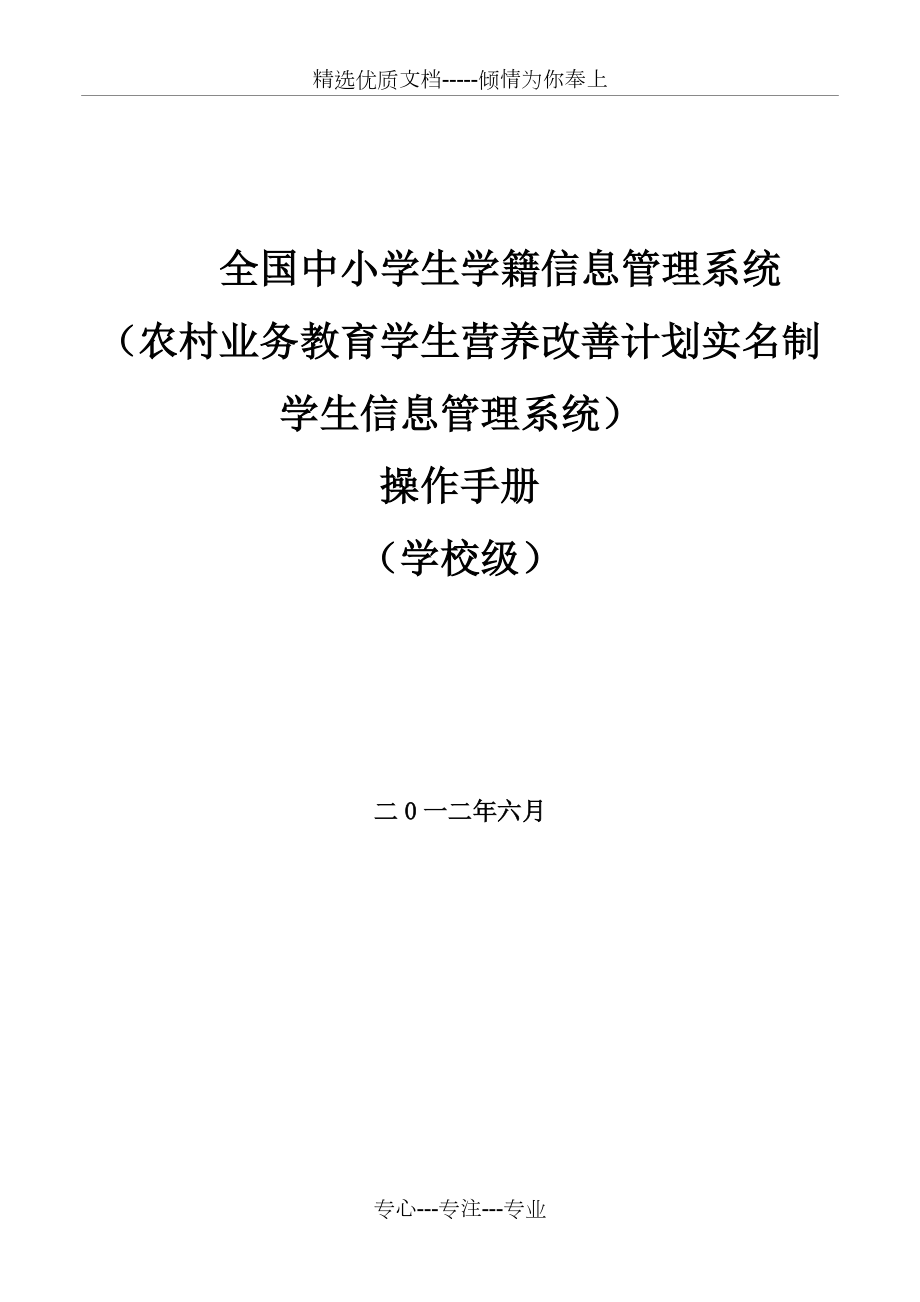


《学校级-信息采集系统用户操作手册(共58页)》由会员分享,可在线阅读,更多相关《学校级-信息采集系统用户操作手册(共58页)(58页珍藏版)》请在装配图网上搜索。
1、精选优质文档-倾情为你奉上全国中小学生学籍信息管理系统(农村业务教育学生营养改善计划实名制学生信息管理系统)操作手册(学校级)二0一二年六月专心-专注-专业目录第一章 文档编写目的本文档用来指导学校级用户快速学习、使用“全国中小学生学籍管理数据采集系统(农村业务教育学生营养改善计划实名制学生信息管理系统)”(以下简称“采集系统”)。学校级用户在使用“采集系统”时,可在本文档的指导下,填写对应基础数据和项目数据,并审核上报至上级教育行政部门,还可实现对学校、年级、班级、学生、营养餐等相关数据信息的统计与查询。第二章 系统总体说明2.1系统运行环境2.1.1硬件环境基本推荐处理器1.7GHz2.0
2、GHz内存512MB2G以上硬盘空间500MB10G以上空闲容量网络200Kbps512Kbps屏幕分辨率1024768(或更高)表2-1 系统运行硬件环境要求2.1.2软件环境操作系统Microsoft Windows XPMicrosoft Windows VistaMicrosoft Windows7其它软件Microsoft .NET Framework 4.0表2-2 系统运行软件环境要求2.2系统功能说明本“采集系统”包括以下七个功能模块:1. 数据初始化系统初次安装后无任何数据,需通过该功能初始化系统数据;2.学校管理管理维护学校、校区、营养改善计划、年级、班级等基础数据,并实现
3、对学生数据查重功能;3.数据审核提供对学生基础数据的查重和审核对营养改善计划统计报表审核功能;4.学生管理管理维护学生基础信息、家庭成员及监护人信息、家庭经济情况信息以及在校生信息、毕业生信息、营养餐等月报数据;5.营养改善计划管理实现营养改善计划统计月报数据维护和数据上报功能;6.数据管理实现数据上报、数据备份与恢复、导入导出学校数据等功能;7.系统管理实现系统更新和系统帮助等功能。第三章 数据采集流程说明区县级用户把数据采集程序和导出的学校初始化数据下发给学校,学校级用户安装、初始化数据、采集数据、审核数据、上报区县教育局、教育局再审核,审核通过后上报教育部。如下图所示:图3-1 系统业务
4、流程图第四章 数据采集程序安装学校级用户从本区县获得安装程序和初始化数据。采集系统的运行依赖微软公司的应用框架(.NET Framework 4),用户使用的计算机操作系统大部分都包含微软公司的应用框架,采集系统安装程序安装时会自动检测用户计算机的应用框架,如果用户计算机没有安装应用框架,采集系统会自动安装。双击数据采集安装程序“全国中小学生学籍信息管理数据采集系统安装程序”,如下图所示:图4_1 全国中小学生学籍信息管理数据采集安装程序安装时如果检测到没有应用框架,自动安装应用框架,进入 “应用框架安装”;如果检测到有应用框架则跳过应用框架安装直接进入 “数据采集程序安装”。4.1应用框架安
5、装安装时如果检测到没有应用框架,自动安装应用框架,点击按钮进行安装,程序自动提取安装文件,如下图所示:图4_2 安装步骤界面图4_3 系统自动提取安装文件2.安装界面会出现如下图标,无需任何操作,很快跳过此界面,如下图所示:图4_4 安装过程界面3.进入安装界面,选中“我已阅读并接受许可条款”后点击按钮,进行安装,如下图所示:图4_5 安装界面选择说明4.自动安装,此安装需要时间较长,请耐心等待,如下图所示:图4_6 系统自动安装程序界面5.安装完成后提示“安装完毕”,此安装完毕是指框架安装完毕,安装完框架后进行采集程序安装,如下图所示:图4_7 系统安装完成主界面4.2数据采集程序安装1.
6、安装完框架后进行数据采集程序安装,点击继续安装,如下图所示:图4_8 数据采集程序安装界面2.可以点击按钮,更改系统安装路径,完成后,点击继续安装,如下图所示:图4_9 数据采集安装程序安装路径3.继续点击,直到出现“安装成功”界面,点击按钮完成安装,如下图所示:图4_10 数据采集安装程序安装完成界面第五章 数据初始化5.1登录系统1.双击运行桌面“中小学生学籍管理数据采集系统”图标启动,如下图所示:图5_1 系统运行图标2.启动管理系统后,显示登录界面,如下图所示:图5_2系统登录界面首次安装系统后,系统中无任何数据,只存在一个默认用户“用户(YH)”默认密码为“1”。输入密码后点击按钮,
7、进入管理系统界面。如下图所示:图5_3系统首页界面5.2数据初始化数据初始化实现区县下发的初始化数据导入功能。区县级用户下发的初始化数据包括:学校机构数据与营养改善计划数据。选择菜单【数据管理-数据初始化】,系统弹出打开文件窗口界面,如下图所示:图5_4 打开文件窗口界面选择初始化数据文件(数据库文件为zip格式,名称为xx学校初始化数据),选中文件后,点击按钮,系统自动导入数据,导入成功后会提示“数据导入完成”,如下图所示:图5_5 数据初始化界面此时学校机构数据与营养餐改善计划数据等信息都已导入到系统中,用户可进行相关信息的维护。5.3核对区县下发的数据1.核对学校信息,x选择菜单【学校管
8、理-学校管理】,查看学校基本信息和辅助信息,尤其是要看清是否是本校数据,如果不是则联系本区县教育部门,重新获得初始化数据,获得新的初始化数据后,通过选择菜单【数据管理-数据初始化】重新进行数据初始化,如下图所示:图5_6 学校信息界面2.核对营养改善计划选择菜单【营养改善计划管理-营养改善计划】,进入营养改善计划维护界面,如下图所示:看是否有标准图5_7 营养改善计划界面注:如果区县没有维护营养改善计划管理模块中补助标准,请通知区县教育部门维护此标准。第六章 数据采集 6.1学校管理学校管理主要包括学校管理、校区管理、年级管理、班级管理等功能。学校管理可实现对学校、校区、年级、以及班级的维护。
9、如下图所示:图6_1 学校管理界面6.1.1学校管理在该模块内用户可以对学校的基本信息及辅助信息等进行维护。选择菜单【学校管理-学校管理】,进入学校管理维护界面,页面显示部分区县初始化好的数据,如下图所示:图6_2 学校管理界面注:1.学校级用户导入区县下发的数据后,所显示灰色字段表示学校级用户没有权限修改,如“学校标识码”、“学校名称”和“学校英文名称”等;学校级用户可以维护的数据项为:“学校地址”、“校长姓名”、“联系电话”等。2. 学校办学类型和学制需要对应。例如:当小学学制为6年制时,年级将自动生成6个年级。图6_3 学校信息界面填写完毕后点击按钮,会提示学校信息保存成功。如下图所示:
10、图6_4 学校信息界面6.1.2校区管理该模块内用户可实现学校校区基本信息的新增、修改、删除、查看等功能。选择菜单【学校管理-校区管理】,如下图所示:图6_5 校区信息界面1.新增点击按钮,进入校区信息管理维护页面,学校名称默认显示,填写校区号、校区名称等基本信息。点击按钮进行数据保存。如下图所示:图6_6 校区新增操作界面2.删除选中列表数据,点击按钮,可对选中校区数据进行删除操作。如下图所示:图6_7 删除学校信息界面3.修改选中列表数据,点击按钮,可对存在的校区基本信息进行修改。如下图所示:图6_8 修改学校信息界面4.查看选中列表数据,点击按钮,查看选中数据的校区详细信息。如下图所示:
11、图6_9 查看学校信息界面6.1.3年级管理本模块内可实现学校内年级信息的新增、修改、删除、查看、升级以及毕业等功能。选择菜单【学校管理-年级管理】,进入年级管理操作界面,如下图所示:图6_10 年级信息界面特别注意: 1.设置年级后,才可以新增该年级下的班级,然后在该班级下录入学生信息。2.年级信息中的年级名称和入学年份由系统自动生成(按照计算机的系统时间生成,九月份为开学月份),这就要求计算机的系统时间必须设置正确,不然生成的年级名称和入学年份都是错误的。3.学校信息中的办学类型和学制必须录入正确,否则无法进行年级管理。1.新增点击按钮,进入年级基本信息维护页面,学校名称默认显示,选择所在
12、年级,系统会根据输入学校名称和所在年级自动生成年级名称和入学年份,点击保存进行数据保存。如下图所示:图6_11 新增操作界面如果选择所在年级有重复的话,点击,系统会提示信息。如下图所示:图6_12 新增操作界面2.删除选中列表数据,点击按钮,可对选中年级信息进行删除操作。如下图所示:图6_13 删除操作界面注:如果年级中有班级信息,则不能删除该年级,需先删除班级信息。3.修改选中列表数据,点击按钮。可对存在的年级信息进行修改。如下图所示:图6_14 修改操作界面4.查看年级信息选中列表数据,点击按钮,查看选中年级的详细信息。如下图所示:图6_15 查看操作界面6.1.4班级管理在该模块内用户可
13、实现班级信息的新增、删除、修改、查看等功能。选择菜单【学校管理-班级管理】,进入班级管理操作界面,点击名称进入下一层,如下图所示:图6_16 班级管理界面1.新增点击按钮,进入班级基本信息维护页面,如下图所示:图6_17 新增操作界面注:选中学校名称后,系统会自动判断显示学制;其中“班级类型”若选择“少数民族双语教学班”,则需要选择“少数民族双语教学班”中的“是、否”选项。2.删除选中列表数据,点击按钮,可删除选中数据的班级信息。如果班级下有学生信息,则不可直接删除。如下图所示:图6_18 删除操作界面3.修改选中列表数据,点击按钮,可对存在的班级基本信息进行修改。如下图所示:图6_19 修改
14、操作界面4查看选中列表数据,点击按钮,查看选中班级的详细信息。图6_20 查看操作界面6.2学生管理学生管理功能模块主要包括学生管理、在校学生查询和毕业生查询三个子模块,用户可以查询到学生基本信息、在校生基本信息、毕业生基本信息。如下图所示:图6_21 学生管理界面6.2.1 学生管理在该模块内用户可实现对学生学籍信息主要包括基本信息和家庭成员及监护人信息的维护。选择菜单【学生管理-学生管理】,进入学生管理列表页面,页面显示学校下所有学生列表,双击名称进入下一层,如图下图所示:图6_22 学生管理界面1.新增点击按钮,进入学生信息维护页面,主要包括基本信息和家庭成员及监护人信息。该界面使用了信
15、息缩放功能,点新增打开该页面,所有显示项都为必输项,点击显示扩展项,扩展项不是必录项。录入信息后点击按钮保存数据。如下图所示:图6_23 新增操作界面注:如果输入数据有重复,点击保存,系统会提示信息。2.删除选中列表数据,点击按钮,可对选中的学生信息进行删除操作。如下图所示:图6_24 删除操作界面3.修改选中列表数据,点击按钮,可对存在的学生信息进行修改。如下图所示:图6_25 修改操作界面4.查看选中列表数据,点击按钮,查看选中学生的详细信息。如下图所示:图6_26 查看操作界面6.2.2毕业管理选择菜单【学生管理-毕业管理】,进入毕业管理界面。列表管理界面列出可以毕业的所有年级,在列表界
16、面选择需要毕业的年级后,点击按钮进行毕业,毕业后本年级下的所有学生也就毕业。在学生管理中将看不到毕业学生信息,只能通过毕业学生信息查询,如下图所示。图6_27 毕业管理界面注:请操作时务必小心,如果有异动的学生信息,请先进行异动变更,再进行毕业操作,6.2.3升级管理选择菜单【学生管理-升级管理】,进入升级管理界面。列表信息界面列出可以升级的所有年级,在列表界面选择需要升级的年级后,点击按钮进行升级,年级升级后学生也就进行了升级。如下图所示:图6_28 升级管理界面6.2.4学生转入选择菜单【学生管理-学生转入】,进入学生转入界面。操作和学生管理相似,点击按钮录入学生信息及家庭成员及监护人信息
17、。保存成功后系统自动记录此信息是转入学生。下图是学生转入信息录入界面。图6_29 学生转入界面6.2.5其他异动选择菜单【学生管理-其他异动】,进入其他异动界面。输入查询条件可以查询需要异动的学生信息,进行异动操作后,学生信息将进入异动学生信息中,在此功能模块中将不显示异动后的数据,通过【学生管理-异动学生查询】查看异动学生信息。图6_30 其他异动界面在列表数据中选择需要进行异动的学生信息后,点击按钮,进入异动操作页面,如下图所示:图6_31 其他异动界面选择异动类型和异动时间后点击按钮,保存即可。注:审核通过的学生信息才能进行异动。异动后学生可以恢复(【学生管理-异动学生查询】)。其他异动
18、类型为:休学、转出、死亡、学籍注销等。6.2.6学生复学用户在该模块可实现休学学生复学功能,选择菜单【学生管理-学生复学】,进入学生复学界面,如下图所示:图6_32 学生复学界面选中休学学生后点击按钮进行学生复学,复学后学生就读状态为在读。注:复学后的学生信息的审核状态变为未审核。6.2.7在校学生查询用户在该模块可实现在校学生基本信息的查询及查看功能。选择菜单【学生管理-在校学生查询】,进入在校学生查询界面,如下图所示:图6_33 在校学生查询界面输入查询条件可以进行查询,对查询列表中的数据,选中后点击按钮,可以查看详细信息。如下图所示:图6_34查看学生信息界面6.2.8异动学生查询异动学
19、生查询提供异动学生信息查询及异动学生异动恢复功能,选择菜单【学生管理-异动学生查询】进入学校级异动学生查询主界面;输入查询条件查询异动学生信息。点击按钮,进入异动恢复界面,如下图所示:图6_35异动学生查询界面注:异动恢复后的数据需要重新审核,异动恢复后的学生就读状态为在读。6.2.9毕业学生查询选择菜单【学生管理-毕业学生查询】,进入毕业学生查询界面,如下图所示:图6_36 毕业学生查询界面注:默认显示本校所有毕业生。 6.2.10批量转出系统提供将教学点学校和没有完整年级的学校学生批量转移到其他校的功能。批量转出把需要转出的年级下的所有学生转出到excel表格中,然后其他学校通过批量转入功
20、能转入。注意:转出后的学生信息、年级信息、班级信息在学校管理、学生管理中都将被转移,只有通过异动学生查询才能查询到批量转移的学生信息,转走的学生不能恢复,为防止误操作,请操作前做好备份,如果发现操作错误,可通过数据恢复之前的备份数据,操作见“8.4数据恢复”。选择菜单【学生管理-批量转出】,进入批量转出界面,如下图所示:图6_37 批量导出界面选择需要批量转出的年级,点击按钮,将所有学生信息导出到Excel表中,如下图所示:图6_38 选择导出路径6.2.11批量转入批量转入将教学点学校和没有完整年级的学校学生批量转出的学生信息转入到中心校的新班级新年级中。选择菜单【学生管理-批量转入】,进入
21、批量转入界面,如下图所示:图6_39 批量导入界面点击按钮选择其他学校批量转出的Excel学生信息,选中后点击按钮,如下图所示:图6_40 选择导入文件界面导入成功后,如下图所示:图6_41 导入成功后界面选择新的年级及班级后点击“转入数据”,批量将学生转入到新年级新班级。如下图所示:图6_42 选择班级、年级界面6.3营养改善计划管理营养餐改善计划管理功能模块包括营养改善计划、营养餐统计维护、营养餐统计上报和营养餐统计查询等四个子模块。如下图所示:图6_43 营养改善计划管理界面6.3.1补助标准 选择菜单【营养改善计划管理-补助标准】,进入补助标准管理界面,如下图所示,录入基本信息后,点击
22、按钮进行数据保存。图6_44 补助标准界面注:按照业务要求营养改善计划补助标准由区县用户录入,如果区县用户没有录入可通过此功能补录。6.3.2营养改善计划营养改善计划主要包括营养改善计划信息和营养改善计划责任体系两部分。营养改善计划信息主要包括补助标准信息和供餐模式信息。营养改善计划责任体系默认负责人为校长,学校用户可以维护负责人姓名,联系电话等信息。选择菜单【营养改善计划管理-营养改善计划】,进入营养改善计划维护界面,如下图所示:图6_45 营养改善计划界面注:供餐模式:如果选择企业供餐可添加多条记录,选其他只能添加一条记录。6.3.3统计维护选择菜单【营养改善计划管理-统计维护】,进入营养
23、改善计划统计维护操作界面,界面按钮包括:查询、新增、删除、修改和查看,如下图所示:图6_46 营养餐统计维护界面1.新增选中某条信息点击按钮进入校级营养改善计划统计报表新增页面,选择学校名称和录入统计时间后,对应的学生数,班级数,受益人数,供餐模式等数据都会自动查出,部分数据可以修改,填写完成点击按钮进行数据保存。如下图所示:图6_47 新增营养餐统计界面2.删除选中列表数据,点击按钮,可对选中数据进行删除操作。3.修改选中列表数据,点击按钮,可对存在的数据进行修改。4.查看选中列表数据,点击按钮,查看选中数据的详细信息。6.3.4统计审核选择菜单【营养改善计划管理-统计审核】,进入营养改善计
24、划统计审核操作界面,界面按钮包括:查询、数据审核、全部审核,如下图所示:图6_48 统计审核界面1.查询录入查询条件,点击按钮,查询营养改善计划统计报表信息。2.数据审核点击按钮进入校级营养改善计划统计报表审核页面,如下图所示:图6_49 审核界面选择审核状态,录入审核人姓名,审核时间和审核意见后,点击按钮进行审核。3.全部审核点击按钮,进入审核页面,如下图所示:图6_50 全部审核界面选择审核状态,录入审核人姓名,审核时间和审核意见后,点击按钮进行审核。注:“全部审核”审核本次查询所有的记录,不需要选择任何记录。6.3.5统计上报选择菜单【营养改善计划管理-统计上报】,进入营养改善计划统计上
25、报操作界面,如下图所示:图6_51 统计报表上报界面1.查看查看选中数据的详细信息,如下图所示:图6_52 查看界面2.导出导出所需要的数据的详细信息,如下图所示:图6_53 导出界面6.3.6统计查询选择菜单【营养改善计划管理-统计查询】,进入营养改善计划统计查询界面,输入统计时间进行查询,对查询列表中的数据,选中后点击按钮,可以查看详细信息并导出Excel,如下图所示:图6_54 查看报表界面第七章 数据审核数据审核包括基础数据审核、营养改善计划统计审核等功能。未审核及审核未通过的数据不上报。7.1数据审核选择菜单【数据审核-数据审核】,数据审核界面,数据审核实现了对学生信息、学生家庭成员
26、及监护人信息进行校验、查重、审核、全部审核、修改等功能。如下图所示:图7_1 数据审核界面审核之前需要进行数据校验(要求录入数据中,每名学生至少有一个监护人信息)和查重(查询身份证号码重复的,出生日期、姓名、性别同时重复的)。系统提供审核、全部审核、修改等功能。1.审核系统提供逐条或多条记录同时审核功能,用户选择需要审核的学生后,点击按钮进行数据校验,点击按钮进行查重,校验信息和查重信息都在列表界面显示。如下图所示:图7_2校验、查重结果点击按钮进入审核界面,如下图所示:图7_3审核界面选择审核状态,录入审核人姓名和审核意见后,点击按钮进行审核。注:校验未通过的,审核时审核状态只能为“审核不通
27、过”,查重不通过的,审核时不做强制要求,但系统会记录此信息是重复信息,上报到教育部业务系统也会显示此重复记录。2.全部审核全部审核是指不需要选择学生信息,对当前学校下的所有学生进行审核,不许要翻页逐页审核。点击按钮进行数据校验,点击按钮进行查重,校验信息和查重信息都在列表界面显示。点击按钮进入审核界面,如下图所示,选择审核状态,录入审核人姓名和审核意见后,点击按钮进行审核。图7_4全部审核界面3.修改选择学生信息后,点击修改按钮能修改学生信息。7.2营养改善计划统计审核本功能操作同6.3.4统计审核。第八章 数据管理数据管理主要包括数据初始化、导出上报数据、数据备份、数据恢复和EXCEL数据导
28、入等功能。8.1数据初始化学校用户获得区县下发的数据文件后,通过单机版系统进行导入初始化数据操作。选择菜单【数据管理-数据初始化】,在系统弹出对话框中选择要初始化的数据文件。如下图所示:图8_1 数据初始化界面8.2导出上报数据学校用户采集完数据并进行了数据审核后,可通过此功能导出学校数据,然后上报给区县教育部门。选择菜单【数据管理-导出上报数据】,进入导出上报数据页面,上报的数据文件分为基础数据和营养餐统计数据,可以进行勾选,如下图所示:图8_2 数据上报界面注:导出上报数据前,需对导出的数据文件存储路径进行选择。8.3数据备份学校用户在进行系统重新安装、数据上报、学生异动、毕业、升级、批量
29、转出等操作前,对现有的数据进行备份,防止误操作后的数据恢复。选择菜单【数据管理-数据备份】,系统弹出数据备份文件保存界面,选择保存路径后点击按钮保存,如下图所示:图8_3 数据备份操作界面注:养成经常数据备份习惯。8.4数据恢复选择菜单【数据管理-数据恢复】,进入数据恢复界面。选择之前备份的数据文件,选中后点击按钮恢复数据,如下图所示:图8_4 数据恢复操作界面8.5 EXCEL数据导入为方便学校级用户数据采集,采集系统提供Excel数据采集。Excel数据导入管理提供Excel数据模板下载和Excel数据导入功能。注意:系统仅识别基于本系统提供的数据模板采集(录入,批量转换)的数据。具体采集
30、指标及填写说明参见全国中小学生学籍信息管理数据采集系统Excel填报说明。8.5.1 EXCEL模板下载选择菜单【数据管理-Excel数据导入-Excel模板下载】,进入Excel模板下载页面,如下图所示:图8_5 模板下载界面点击按钮,如下图所示:图8_6 路径选择选择文件保存路径后,点击按钮。打开之前下载的EXCEL模板文件,如下图所示:图8_7 Excel模板红色字体的数据项目要求必填,其中像性别、民政这类数据要求,必须按照我们提供的EXCEL填写要求填写,具体数据项填写要求参见全国中小学生学籍信息管理数据采集系统Excel填报说明。注:Excel模板下载后文件名可以变,但Excel的工
31、作表(sheet页)不能变。如下图所示:此处名称不能变更,变更后将不能导入数据图8_8 Excel模板8.5.2 EXCEL数据导入Excel数据导入功能实现数据导入、导入数据的数据确认、导入数据转正式数据等功能。注:本系统先将Excel模板数据导入到临时存储区,经过数据确认后、转正式数据等操作后才能变为正式数据,其主要目的是防止导入的数据与正式数据混淆,且便于操作。转正式数据功能是将临时存储的数据转入正式数据库,转正式数据后就不在这儿显示了,可通过【学生管理】去管理这些数据。1.导入选择菜单【数据管理-Excel数据导入-Excel数据导入】,进入Excel数据导入界面。如下图所示:图8_9
32、 Excel模板导入界面点击,进入数据导入界面,如下图所示:图8_10 Excel模板导入界面点击按钮,进入选择Excel文件界面,选择文件后,点击按钮,如下图所示:图8_11 选择Excel模板导入成功后,点击按钮,显示导入数据情况,如下图所示:图8_12 导入成功2.导入数据确认数据导入完毕后,显示学生信息及家庭成员信息,并显示校验错误信息。由于这些数据还未转入正式数据,可以进行删除、修改等操作,如下图所示:图8_13 数据确认点击修改功能进入修改界面,修改完毕后点击保存按钮保存数据。如下图所示:图8_14 修改数据信息3.转正式数据数据修改确认完毕后,无错误信息的数据可转正式数据,点击按
33、钮,将导入的Excel数据转入正式数据。如下图所示:图8_15 转正式数据8.6 EXCEL学生信息导出为方便用户数据采集、数据交换及数据处理,本系统提供基于EXCEL模板的学生数据导出。如果需要将导出的数据批量导入到其他学校,可修改学校识别码和相应年级班级后(不能修改excel的列名),并通过系统提供的EXCEL数据导入功能导入到该学校的系统中即可。选择菜单【数据管理-Excel学生信息导出】,进入excel学生信息导出功能,选择需要导出的年级班级后,选择完毕后,点击“导出学生信息”,选择excel文件存放路径保存即可,如下图所示:图8_16 Excel学生信息导出界面注:数据导出与数据导入
34、的EXCEL模板相同,可以互相导入导出。第九章 系统管理系统管理包括系统更新、退出系统、帮助等功能。9.1 系统更新用户每次登录系统时,系统自动查找最新版系统,如果用户的计算机能够连接互联网,系统自动下载升级程序并自动安装。为方便系统升级,系统还提供提供两种手动更新方式:在线更新和离线更新。选择菜单【系统管理-系统更新】,进入系统更新界面,如下图所示:图9_1 系统更新操作界面9.1.1在线更新在线更新是指当前操作用户的计算机能够连接互联网的情况下,直接在线更新。9.1.2离线更新是指当前操作用户在不能连接互联网的情况下,向区县获取最新的更新包后,点击,进入选择更新包界面,选择更新包后,点击按钮,更新即可。如下图所示: 图9_2 选择离线升级包9.2 退出系统选择菜单【系统管理-退出系统】,弹出提示框,点击“是”退出系统。如下图所示:图9_3 退出系统
- 温馨提示:
1: 本站所有资源如无特殊说明,都需要本地电脑安装OFFICE2007和PDF阅读器。图纸软件为CAD,CAXA,PROE,UG,SolidWorks等.压缩文件请下载最新的WinRAR软件解压。
2: 本站的文档不包含任何第三方提供的附件图纸等,如果需要附件,请联系上传者。文件的所有权益归上传用户所有。
3.本站RAR压缩包中若带图纸,网页内容里面会有图纸预览,若没有图纸预览就没有图纸。
4. 未经权益所有人同意不得将文件中的内容挪作商业或盈利用途。
5. 装配图网仅提供信息存储空间,仅对用户上传内容的表现方式做保护处理,对用户上传分享的文档内容本身不做任何修改或编辑,并不能对任何下载内容负责。
6. 下载文件中如有侵权或不适当内容,请与我们联系,我们立即纠正。
7. 本站不保证下载资源的准确性、安全性和完整性, 同时也不承担用户因使用这些下载资源对自己和他人造成任何形式的伤害或损失。
